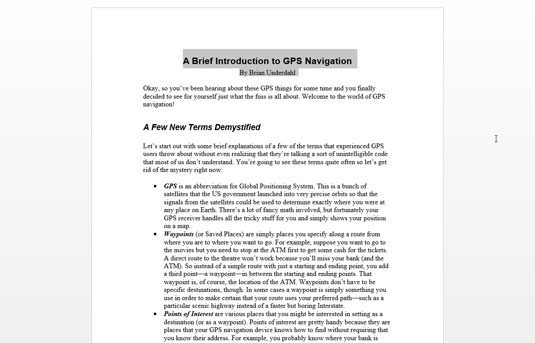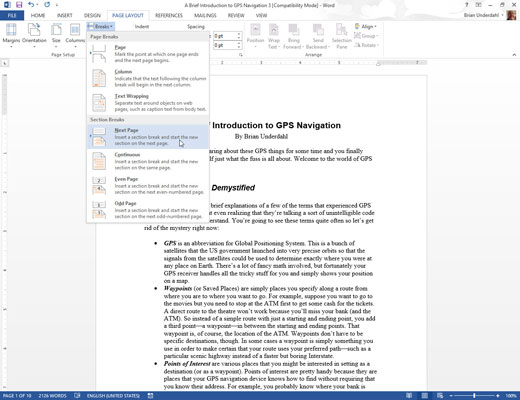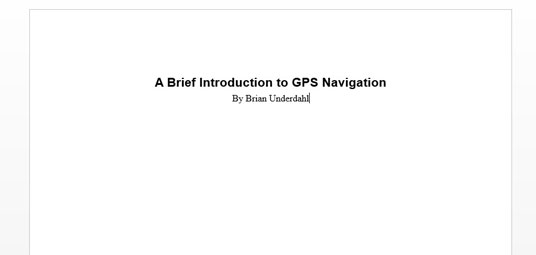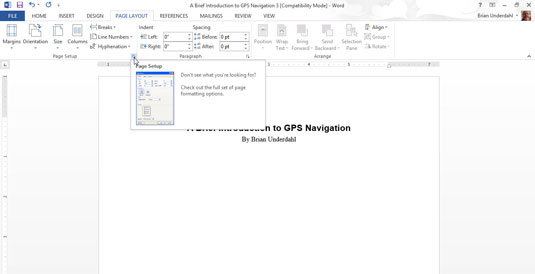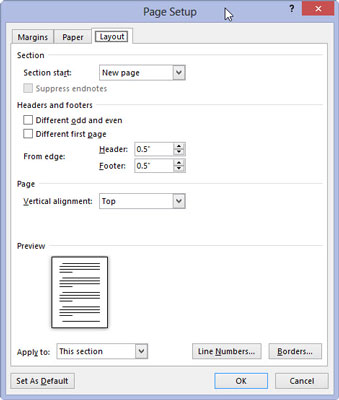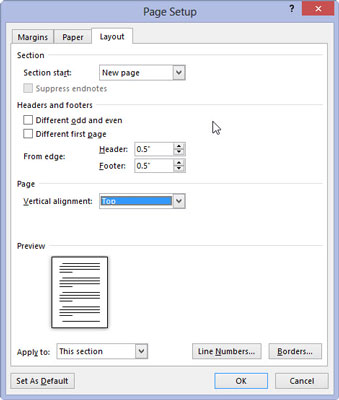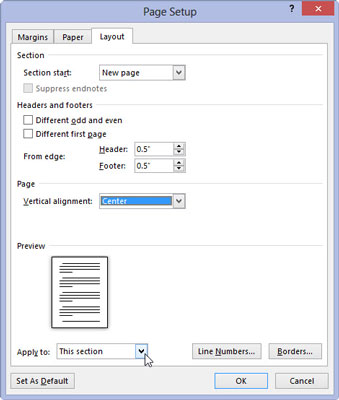Померите показивач уметања на почетак документа.
Комбинација тастера Цтрл-Хоме вас тренутно помера тамо.
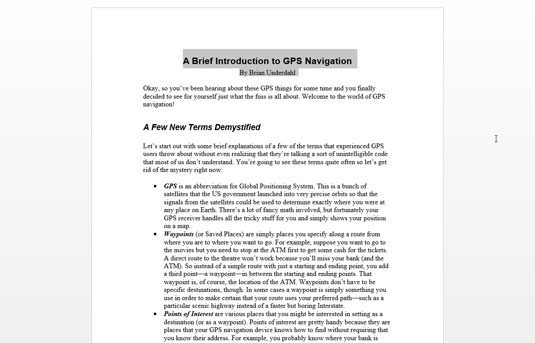
Откуцајте и форматирајте наслов документа.
Може бити на једној линији или на неколико линија.
Да бисте центрирали наслов, изаберите га и притисните Цтрл+Е, централну пречицу на тастатури. По потреби примените било који додатни фонт или формат пасуса.
Избегните искушење да притиснете тастер Ентер да додате размак изнад или испод наслова. Такав простор није потребан и уништио би Вордове моћи аутоматског центрирања.
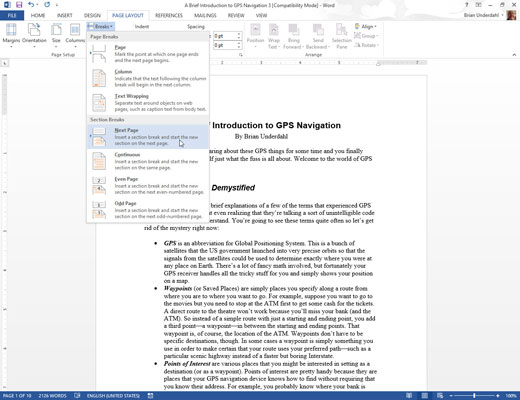
Уметните прелом одељка после последњег реда наслова: На картици Изглед странице изаберите Преломи→Следећа страница из области Подешавање странице.
Прелом одељка обезбеђује да само прва страница вашег документа буде центрирана од врха до дна.
Уметните прелом одељка после последњег реда наслова: На картици Изглед странице изаберите Преломи→Следећа страница из области Подешавање странице.
Прелом одељка обезбеђује да само прва страница вашег документа буде центрирана од врха до дна.
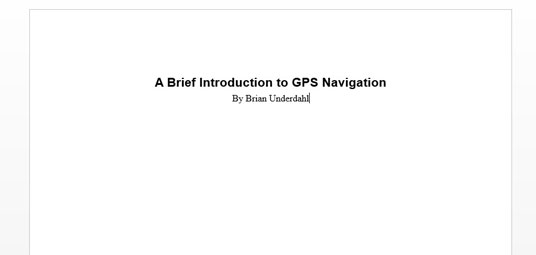
Уверите се да је показивач уметања поново на првој страници документа.
Морате бити на страници коју желите да форматирате.
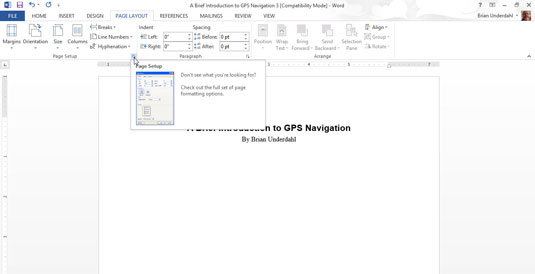
Позовите дијалог за подешавање странице: Кликните на картицу Изглед странице и изаберите покретач дијалога у доњем десном углу области за подешавање странице.
Појављује се оквир за дијалог Паге Сетуп.
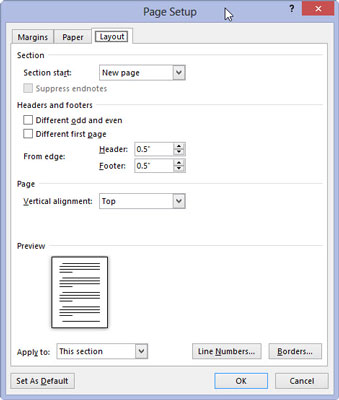
Кликните на картицу Лаиоут.
Пронађите падајућу листу Вертикално поравнање.
Кликните на картицу Лаиоут.
Пронађите падајућу листу Вертикално поравнање.
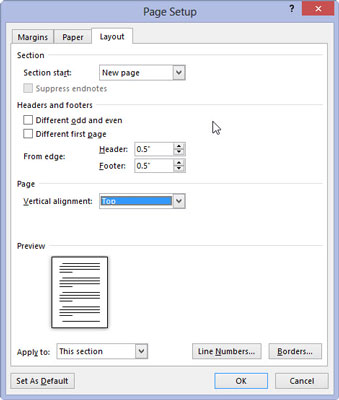
Изаберите Центар са падајуће листе Вертикално поравнање.
Ову ставку можете пронаћи у доњој половини дијалога.
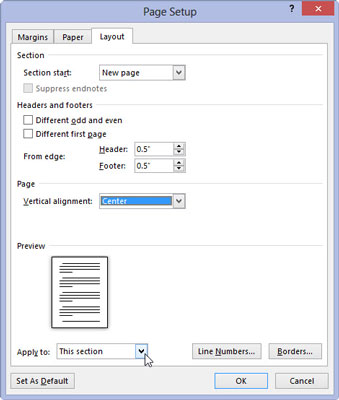
Потврдите да падајућа листа Примени на приказује овај одељак и кликните на ОК.
Ово бира одељак који вам је потребан центриран.
Прва страница документа ће бити центрирана од врха до дна.